

|
本站电脑知识提供应用软件知识,计算机网络软件知识,计算机系统工具知识,电脑配置知识,电脑故障排除和电脑常识大全,帮助您更好的学习电脑!不为别的,只因有共同的爱好,为软件和互联网发展出一分力! 还不会作一个角等于已知角?有的才接触几何画板的用户表示还不了解,为此,下文小编就分享了使用几何画板作一个角等于已知角的详细步骤,希望对你们有所帮助哦。 1.度量已知角的度数。依次选中已知角的三个顶点,执行“度量”——“角度”命令度量角的度数。 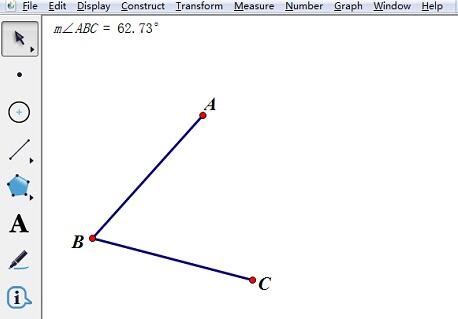 2.在所需要的地方画一条线段,作为要画的角的一边,然后双击其中一个端点,使其作为标记中心。 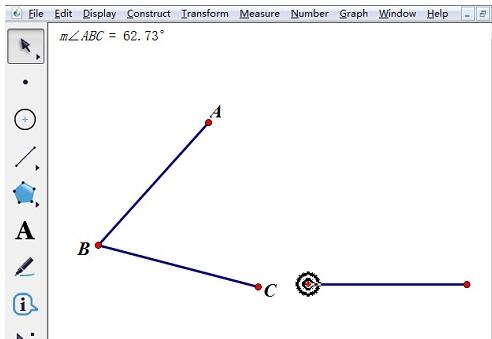 3.选中度量的已知角的度数,执行“变换”——“标记角度”; 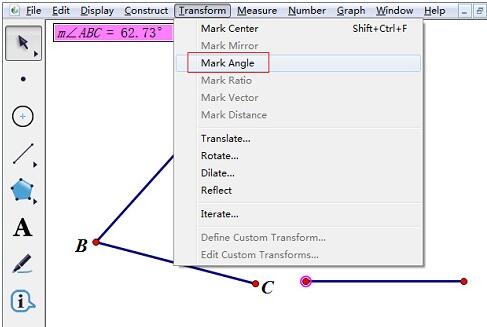 4.选中所画的角的一边,执行“变换”——“旋转”(在弹出旋转的对话框中,选标记角度),单击“旋转”按钮,即可得到一个等于已知角的角。 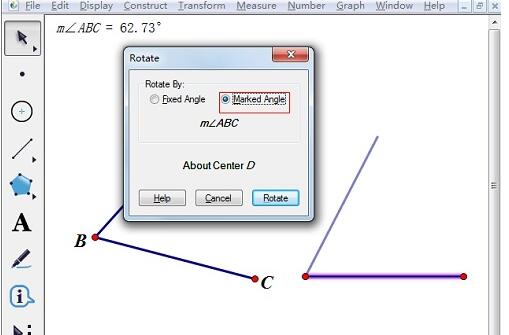 上文就讲解了使用几何画板作一个角等于已知角的详细步骤,希望有需要的朋友都来学习哦。 学习教程快速掌握从入门到精通的电脑知识 |
温馨提示:喜欢本站的话,请收藏一下本站!